문서 목록
![]() 편집자 정보
편집자 정보
![]() 후기 리뷰
후기 리뷰
확장 가능한 파일 할당 시스템 또는 exFAT은 SD 카드, USB 플래시 드라이브 등 플래시 메모리를 최적화하는 전용 파일 시스템입니다. 그러나 사용자들은 종종 완벽한 exFAT 할당 유닛 크기를 선택하는 데 혼란을 느낍니다. 이는 사용자들이 다양한 디스크 관리 도구를 사용하여 드라이브를 exFAT으로 생성하거나 포맷하려고 할 때 필요합니다.
그래서 오늘은 최상의 exFAT 할당 단위 크기에 대해 다룰 것입니다. 정확한 단위, 필요성 등을 거쳐 기사 끝에 할당 단위 크기를 변경할 수 있게 될 것입니다. 끝 부분에서 가능한 질문에 대한 전용 목록을 놓치지 마세요.
exFAT의 할당 단위 크기는 얼마여야 할까요?
할당 단위 크기는 파일을 보유하는 데 필요한 가장 작은 디스크 공간입니다. 따라서 하나의 클러스터는 하나의 파일만 운반할 수 있으며 파일의 크기와 클러스터 크기에 따라 하나의 파일이 여러 클러스터를 차지할 수 있습니다. 따라서 파일의 실제 크기가 클러스터보다 크면 여러 클러스터를 사용하고, 파일의 실제 크기가 클러스터보다 작으면 적어도 하나의 클러스터를 사용합니다. 그렇다면 잘못된 exFAT 할당 단위 크기를 설정하면 어떻게 될까요?
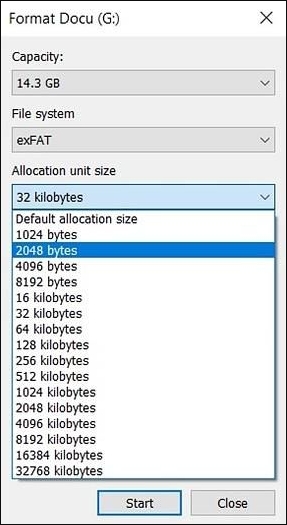
작은 파일을 큰 클러스터에 저장하면 공간 낭비 문제가 발생합니다. 반면, 파티션의 작은 클러스터에 큰 파일을 저장하면 읽기/쓰기 성능이 지연됩니다. 파일은 다른 클러스터에 분산되어 수집하는 데 상당한 시간이 필요합니다.
관련 게시물:
따라서, 큰 파일의 읽기/쓰기 효율을 향상시키기 위해 큰 클러스터 크기를 사용하는 것이 최선의 경우입니다. 작은 파일의 경우 파티션의 디스크 공간 활용을 향상시키기 위해 작은 클러스터 크기를 권장합니다.
마이크로소프트에 따르면, exFAT 파일 시스템을 만든 회사에서 기본 exFAT 할당 유닛 크기는 다음과 같습니다:
- 7MB - 256MB: 4KB
- 256MB – 32GB: 32KB
- 32GB – 256TB: 128KB
exFAT 할당 단위 크기에 대해 기본값을 사용할 수 있나요?
exFAT의 할당 단위 크기의 기본 설정은 클러스터 크기와 파티션 성능 간의 관계에 대한 상세한 지식이 없는 사용자들에게는 좋은 선택일 수 있습니다. 이 설정은 파티션의 용량을 기반으로 최상의 클러스터 크기를 자동으로 선택합니다.
따라서, 다른 사용자를 위한 이상적인 exFAT 할당 단위 크기를 이해하는 것은 쉽습니다. 이제 이 크기를 설정하는 단계로 넘어가 보겠습니다.
exFAT 할당 크기 단위 변경하는 방법 - 효율적인 두 가지 방법
최상의 exFAT 할당 단위 크기를 거쳐 파일 크기에 따라 사용자는 시스템에서 이를 변경해야 할 수 있습니다. 아래 빠른 단계로 이 크기를 쉽게 변경할 수 있습니다. exFAT 할당 단위 크기를 변경하고 재설정하는 최상의 두 가지 방법은 다음과 같습니다:
bbbb_rrrrr_011을 사용하여 exFAT 할당 단위 크기 변경 방법 1
exFAT 할당 단위 크기를 변경하는 최상의 방법을 찾을 때, EaseUS Partition Master 프로 버전과 같은 전용 파티션 매니저를 선택하는 것이 쉽습니다. 이는 다른 디스크 파티션을 관리하거나 데이터를 다른 HDD 또는 SDD로 복사하려는 개인 사용자에게 가장 적합합니다. 이는 Windows Vista, 7, 8, 8.1, 10 및 11에서 매끄럽게 작동합니다.
안정적인 파티션 관리 도구
- 사용 가능한 디스크 공간을 한 드라이브에서 다른 드라이브로 직접 전송
- 크기 조정/이동, 병합, 파티션 복제 및 파일 시스템 오류 확인
- 디스크 복제, MBR/GPT로 변환, 동적/기본 디스크로 변환
- OS 마이그레이션, 파티션 공간 늘리기, 데이터 삭제 등의 작업 수행
1단계. 클러스터 크기를 변경해야 하는 파티션을 마우스 오른쪽 버튼으로 클릭하고 "고급"을 선택한 다음 "클러스터 크기 변경"을 클릭합니다.

2단계. 새 크기 섹션 아래의 크기 목록을 클릭하고 디스크 파티션에 대해 조정하려는 원하는 클러스터 크기를 선택한 다음 "확인"을 클릭합니다.
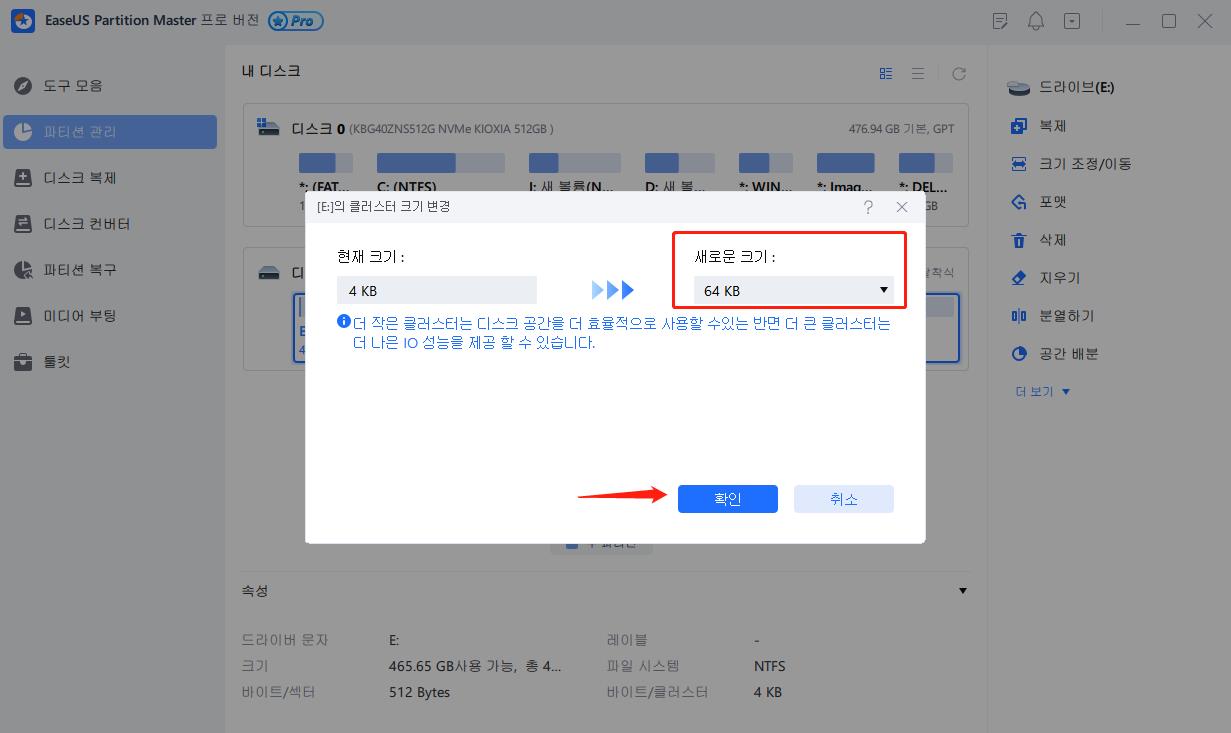
3단계 . "작업 1개 실행"을 클릭하고 "적용"을 클릭하여 작업을 확인합니다.
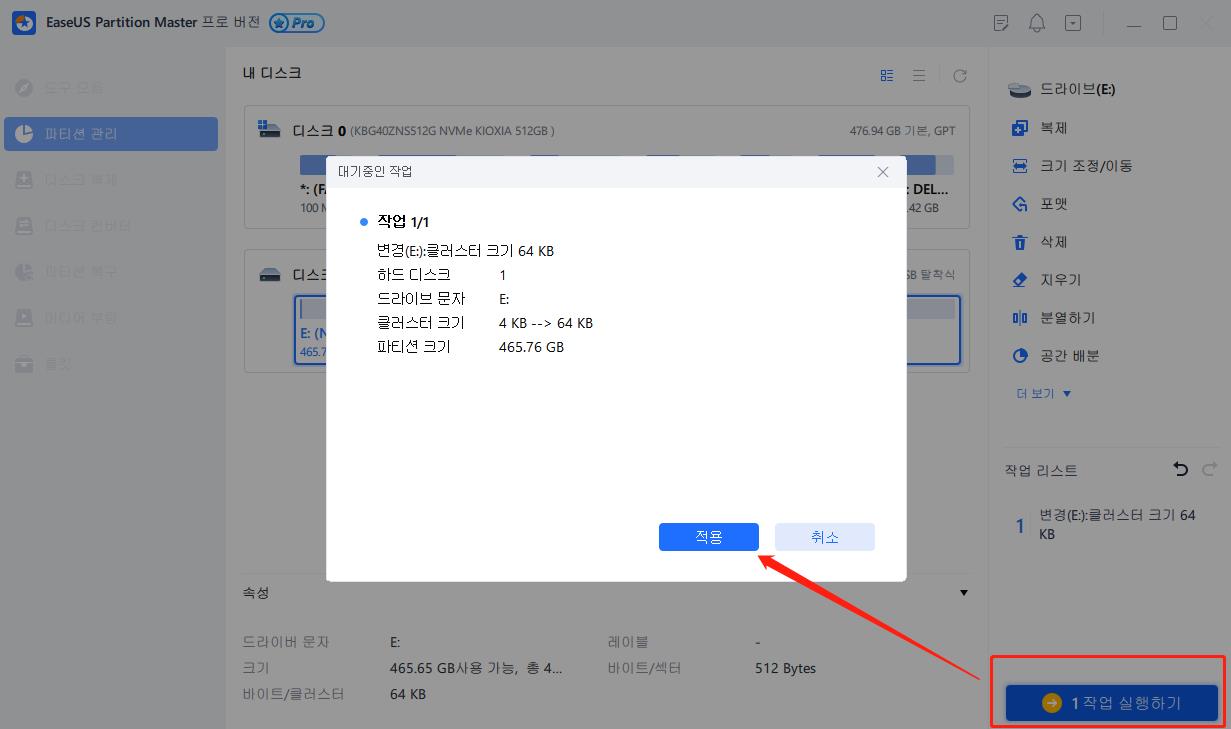
EaseUS Partition Master는 초보자를 위한 안전한 하드 드라이브 관리를 위해 exFAT 할당 단위 크기를 변경하는 완벽한 선택입니다. 이것은 사용자가 디스크 파티션 관리를 지원하며 디스크 파티션 삭제, 디스크 파티션 데이터 삭제, 파티션 숨기기 또는 숨기지 않기 등을 제공합니다. 사용자는 기본 기능을 위해 무료 버전을 선택하거나 즉시 필요한 기능에 따라 유료 버전으로 업그레이드할 수 있습니다.
bbbb_rrrrr_011의 특징:
- 초보자들이 독립적으로 exFAT 할당 단위 크기를 설정하고자 하는 경우 쉽게 사용할 수 있는 도구입니다.
- XP/ Vista/ 7/ 8/ 8.1/ 10/ 11을 포함한 모든 Windows 버전에서 매끄럽게 작동합니다.
- 데이터 손실 문제 없이 할당 단위 크기 FAT32를 조정합니다.
- 무료 및 유료 버전으로 제공됩니다.
다음으로, CMD에서 Diskpart를 열고 명령어를 사용하여 exFAT 할당 단위 크기를 변경하는 방법을 보여 드리겠습니다. 명령어를 입력할 때 주의해야 하며, 오류 또는 데이터 손실이 발생할 수 있습니다.
CMD를 사용하여 exFAT 할당 단위 크기 변경하기
CDM 또는 명령 프롬프트는 Windows 운영 체제의 명령 줄 해석기입니다. 디스크 및 파티션을 관리하고 다양한 작업을 관리할 수 있습니다. 따라서 CDM을 사용하여 exFAT 할당 단위 크기를 변경하는 빠른 단계는 다음과 같습니다:
1단계: 명령 프롬프트를 실행합니다. "Windows 로고 + R" 키를 눌러 "실행" 대화상자를 열고 "cmd"를 입력하고 "Enter" 키를 누르면 됩니다.
2단계: diskpart를 입력한 후 "Enter"를 눌러 Diskpart.exe를 엽니다.
3단계. 다음 명령어를 하나씩 입력하고 "Enter"를 누르세요.
- list disk
- select disk * (* 디스크 또는 파티션 번호)
- list partition
- select partition * (*파티션 번호)
- format fs= exFAT unit=32k (할당단위크기,다른 크기로 변경이 가능합니다)
4단계: 포맷이 완료되면 diskpart를 종료합니다. 이를 위해서는 "exit" 명령어를 입력하고 "Enter" 키를 누릅니다.
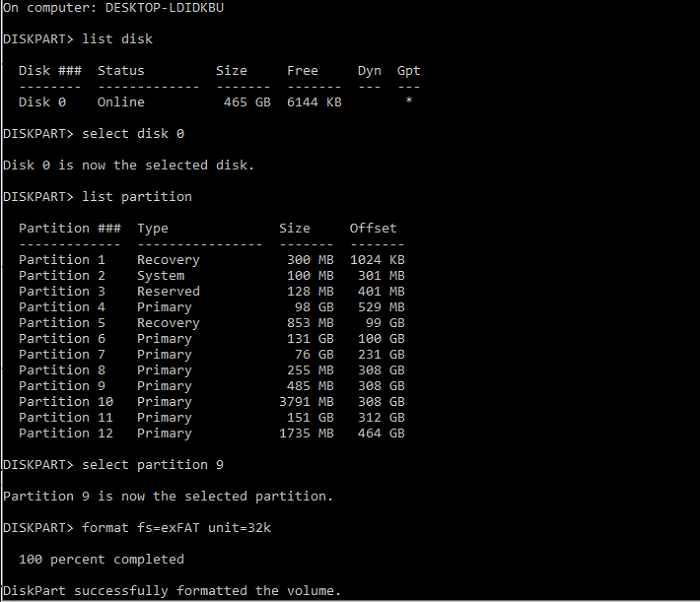
보너스 팁: exFAT 할당 단위 크기 설정의 이유
exFAT은 대용량 파일을 관리하는 최상의 솔루션으로, NTFS 또는 FAT32로는 불가능합니다. 그래서, exFAT 할당 단위 크기를 설정해야 하는 이유에 대한 몇 가지 설득력 있는 이유가 있습니다:
- 공간 낭비 방지: 파티션 생성 또는 포맷 중 exFAT의 할당 단위 크기는 기본값으로 설정됩니다. 이 설정의 값이 모르는 사용자들은 시스템의 공간 절약을 방해하면서 진행합니다. 따라서 exFAT에서 공간 문제를 피하기 위해서는 할당 단위 크기를 설정하는 것이 필요합니다.
- 읽기/쓰기 속도 향상: 할당 단위 또는 클러스터 크기는 디스크 성능 또는 디스크 공간 활용에 큰 영향을 미칩니다. 이를 부적절하게 설정하면 디스크 읽기 또는 쓰기 속도가 감소합니다. 따라서 파티션의 효율을 최적화하기 위해서는 exFAT 할당 단위 크기를 설정하는 것이 필요합니다.
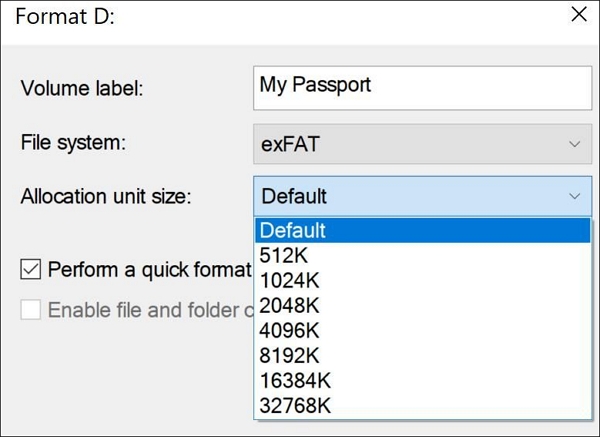
exFAT의 할당 단위 크기를 설정하는 빠른 이유에 대해 배운 후, 이제 이상적으로 권장되는 크기로 진행해 봅시다.
마무리
따라서 디스크 파티션에 대한 최상의 exFAT 할당 단위 크기를 이해하는 것은 쉽습니다. 파티션에서 파일에 필요한 최소 저장 공간입니다. 파티션의 공간 절약 및 성능과의 관련성을 검토한 후, 완벽한 exFAT 할당 단위 크기를 설정하는 것이 쉽습니다.
파일 크기에 따라 사용자는 할당 단위 크기를 선택하거나 exFAT 파일 형식의 기본 설정으로 진행할 수 있습니다. EaseUS Partition Master 또는 CDM을 사용하여 exFAT 할당 단위 크기를 쉽게 변경할 수 있습니다. 사용자는 자세한 단계를 거쳐 exFAT에 최적의 할당 단위 크기를 빠르고 정확하게 설정할 수 있습니다.
exFAT 할당 단위 크기 관련 FAQ
다른 파일 크기에 대한 exFAT 할당 단위 크기 및 설정 방법을 배운 후, 동일한 관련 질문이 발생할 수 있습니다. 따라서 아래는 사용자에게 빠른 도움을 제공하기 위한 일부 자주 묻는 질문입니다:
1. 할당 단위란 무엇인가요?
할당 단위 또는 AU 크기는 파티션의 섹터 중 파일에 할당할 수 있는 가장 작은 양입니다. 따라서 ASM 디스크 그룹에 할당하거나 제거할 수 있는 가장 작은 저장 공간입니다.
2. exFAT 64GB의 최적 할당 단위 크기는 무엇인가요?
exFAT 64GB의 최적 할당 단위 크기는 128KB입니다.
3. 어떤 할당 단위 크기를 사용해야 하나요?
사용자는 파일 크기를 기준으로 할당 단위 크기를 선택할 수 있습니다. Microsoft에서 권장하는 표준 exFAT 할당 단위 크기는 다음과 같습니다:
- 7MB - 256MB: 4KB
- 256MB - 32GB: 32KB
- 32GB - 256TB: 128KB
4. exFAT은 4GB 이상을 저장할 수 있나요?
예, exFAT는 대용량 파일 크기에 대한 훌륭한 지원을 제공하기 때문에 4GB 이상을 효과적으로 저장할 수 있습니다. 이는 FAT32의 4GB 최대 파일 크기 및 8TB 최대 파티션 크기를 성공적으로 극복합니다.
이 글이 도움이 되셨나요?
-
EaseUS Data Recovery Wizard는 강력한 시스템 복구 소프트웨어로, 실수로 삭제한 파일, 악성 소프트웨어로 인해 잃어버린 파일 또는 전체 하드 드라이브 파티션을 복구할 수 있도록 설계되었습니다.
더 보기 -
이전보다 데이터 복구가 어려워진 현재의 고급 디스크 기술 때문에 완벽하지는 않지만, 우리가 본 것 중에서 EaseUS Data Recovery Wizard는 최고입니다.
더 보기 -
EaseUS Data Recovery Wizard Pro는 시장에서 최고로 평가되는 데이터 복구 소프트웨어 프로그램 중 하나로 알려져 있습니다. 파티션 복구, 포맷된 드라이브 복원, 손상된 파일 수리 등과 같은 고급 기능을 제공하고 있습니다.
더 보기
관련 인기글
-
Windows 11/10에서 하드 드라이브를 분할하는 방법
![author icon]() Yvette/Aug 11, 2025
Yvette/Aug 11, 2025 -
Windows 11 다운로드할 수 없는 문제 해결 방법 | 2025년 가이드
![author icon]() Sue/Apr 17, 2025
Sue/Apr 17, 2025 -
Windows Server 무료 다운로드용 주요 파티션 매직
![author icon]() Yvette/Aug 11, 2025
Yvette/Aug 11, 2025 -
부팅 가능한 USB 플래시 드라이브에서 EaseUS 파티션 마스터를 실행하는 방법
![author icon]() Yvette/Apr 17, 2025
Yvette/Apr 17, 2025
